advertisement
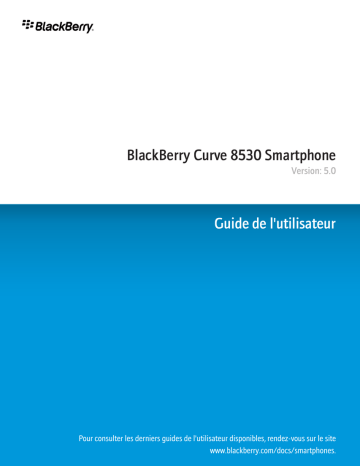
Guide de l'utilisateur Alimentation, batterie et mémoire
Alimentation, batterie et mémoire
Éteindre le terminal
En fonction du thème que vous avez choisi, l'emplacement ou le nom de l'icône Éteindre peut varier de l'emplacement et du nom utilisés dans cette tâche.
• Si vous n'avez pas configuré votre terminal BlackBerry® pour qu'il s'allume ou s'éteigne automatiquement à des horaires spécifiques, maintenez la touche de mise sous tension ou de mise sous tension/verrouillage enfoncée sur la partie supérieure gauche de votre terminal.
• Si vous avez configuré votre terminal pour qu'il s'allume ou s'éteigne automatiquement à des horaires spécifiques, cliquez sur l'icône
Éteindre sur l'écran d'accueil ou un dossier. Si vous souhaitez que votre terminal reste éteint jusqu'à ce que vous le rallumiez, cliquez sur
Éteindre complètement. Si vous souhaitez que votre terminal se rallume automatiquement à des horaires précis, pour l'alarme ou pour des rappels de calendrier, cliquez sur Éteindre.
Régler le terminal pour qu'il s'allume et s'éteigne automatiquement
1.
Cliquez sur l'icône Options sur l'écran d'accueil ou un dossier.
2. Cliquez sur Activation/Désactivation autom..
3. Définissez la valeur Activé pour le champ Jour de la semaine.
4. Spécifiez les heures auxquelles le terminal BlackBerry® doit se mettre sous et hors tension les jours de semaine.
5. Définissez la valeur Activé pour le champ Weekend.
6. Spécifiez les heures auxquelles le terminal doit se mettre sous et hors tension le week-end.
7. Appuyez sur la touche Menu.
8. Cliquez sur Enregistrer.
Réinitialiser le terminal
Retirez la batterie, puis réinsérez-la.
Vérifier le niveau de la batterie
1.
Cliquez sur l'icône Options sur l'écran d'accueil ou un dossier.
2. Cliquez sur État.
261
Guide de l'utilisateur Alimentation, batterie et mémoire
Prolonger la durée de vie de la batterie
Essayez d'effectuer les opérations suivantes :
• Réglez votre terminal BlackBerry® pour qu'il s'allume et s'éteigne automatiquement.
• Rechargez régulièrement la batterie du terminal.
• Assurez-vous que les connecteurs de la batterie restent propres. Tous les deux ou trois mois, nettoyez les contacts métalliques de la batterie et du terminal à l'aide d'un coton-tige ou d'un chiffon sec.
• Réglez le rétroéclairage pour une durée plus courte et réduisez sa luminosité.
• Arrêtez la connexion à un réseau sans fil lorsque vous vous trouvez en dehors de la zone de couverture mobile.
• Passez du profil de notification Vibreur au profil de notification Son ou Voyant, diminuez le volume des notifications sonores ou sélectionnez une sonnerie plus courte.
• Supprimez le message initial lorsque vous envoyez une réponse.
• Envoyez un message à plusieurs contacts à l'aide des champs Ajouter À, Ajouter Cc ou Ajouter Cci.
• Si l'appareil photo de votre terminal dispose d'un flash, désactivez le flash.
• Fermez les applications tierces depuis le menu des applications dès que vous avez terminé.
• Modifiez les options de votre navigateur concernant les graphismes animés de sorte qu'ils s'affichent moins souvent sur les pages Web.
Information associée
Supprimer d'une réponse le texte d'origine, 52
Ajouter un contact en copie cachée, 46
Définir la luminosité du rétroéclairage, 194
Désactiver la connexion au réseau mobile, 246
Formater la mémoire du terminal ou une carte Media Card
Si vous formatez la mémoire du terminal BlackBerry® ou une carte Media Card, tous les fichiers stockés dans la mémoire du terminal ou sur la carte Media Card seront supprimés.
En fonction du modèle de votre terminal, il est possible que vous ne puissiez pas formater la mémoire de votre terminal.
1.
Cliquez sur l'icône Options sur l'écran d'accueil ou un dossier.
2. Cliquez sur Mémoire.
3. Appuyez sur la touche Menu.
4. Cliquez sur Formater.
5. Suivez les instructions à l'écran.
Afficher la quantité de mémoire disponible
1.
Cliquez sur l'icône Options sur l'écran d'accueil ou un dossier.
2. Cliquez sur Mémoire.
262
Guide de l'utilisateur Alimentation, batterie et mémoire
Méthode recommandée : conservation de mémoire sur votre terminal
Essayez de garder au moins 400 Ko de mémoire d'application sur votre terminal BlackBerry®. Pour utiliser moins de mémoire, modifiez les options des e-mails, des entrées du calendrier et des fichiers multimédias. Suivez les instructions suivantes :
• Réduisez la durée de stockage des e-mails et des entrées de calendrier.
• Ne transférez plus d'e-mails vers votre terminal lorsque celui-ci est connecté à votre ordinateur.
• Choisissez de recevoir uniquement la première partie des e-mails lorsqu'ils sont longs.
• Stockez les fichiers multimédias sur une carte Media Card.
• Réduisez la quantité maximale de mémoire disponible pour les fichiers multimédia. Selon le modèle de votre terminal, cette option peut ne pas être disponible.
• Si vous avez modifié la qualité des photos que vous prenez, définissez le réglage de qualité d'image sur Normal.
• Réduisez la qualité d'image dans le navigateur.
Information associée
Afficher la quantité de mémoire disponible, 262
Définir la durée de stockage des messages sur votre terminal, 71
Modifier la durée de stockage des entrées du calendrier par votre terminal, 165
Recevoir uniquement la première partie des longs e-mails, 61
La mémoire d'application disponible sur mon terminal est faible
Lorsque la mémoire d'application disponible sur votre terminal BlackBerry® est faible, votre terminal affiche une boîte de dialogue qui répertorie les applications et les langues que vous n'utilisez pas fréquemment. Vous pouvez effacer des applications et des langues dans cette liste.
Suivez les instructions suivantes :
• Assurez-vous d'avoir supprimé les anciens e-mails et messages MMS, en particulier les messages contenant des pièces jointes.
• Assurez-vous d'avoir supprimé les contacts qui se trouvent déjà dans le carnet d'adresses de votre entreprise.
• Assurez-vous d'avoir supprimé les fichiers multimédia de la mémoire du terminal.
• Si vous avez récemment mis à jour votre logiciel BlackBerry® Device Software sur le réseau mobile, assurez-vous d'avoir supprimé la version précédente du logiciel BlackBerry Device Software.
• Assurez-vous d'avoir effacé la mémoire cache du navigateur.
263
advertisement
* Your assessment is very important for improving the workof artificial intelligence, which forms the content of this project
Related manuals
advertisement
Table of contents
- 11 Bienvenue dans BlackBerry !
- 11 Disponibilité des fonctions
- 12 Pour plus d'informations
- 12 Mise en route de votre terminal
- 13 Navigation et saisie
- 14 Notions de base sur BlackBerry
- 17 Résolution des problèmes de base
- 20 Raccourcis
- 20 Raccourcis de base du BlackBerry
- 20 Raccourcis du téléphone
- 21 Raccourcis des messages
- 22 Raccourcis sur les fichiers et les pièces jointes
- 22 Raccourcis multimédias
- 23 Raccourcis du navigateur
- 24 Raccourcis du calendrier
- 24 Raccourcis de saisie
- 25 Raccourcis de recherche
- 25 Raccourcis carte
- 25 Résolution des problèmes liés aux raccourcis
- 27 Téléphone
- 27 Notions de base sur le téléphone
- 30 Appels d'urgence
- 30 Volume
- 32 Messagerie vocale
- 32 Numéro abrégé
- 33 Numérotation vocale
- 35 Conférences téléphoniques
- 37 Journaux d'appels
- 39 Transfert d'appel
- 40 Numérotation intelligente
- 41 Prise en charge TTY
- 42 Numéros de téléphone multiples
- 43 Options du téléphone
- 45 Raccourcis du téléphone
- 45 Résolution des problèmes relatifs au téléphone
- 48 Messages
- 48 Notions de base sur les messages
- 53 E-mails
- 64 Messages PIN
- 65 Messages texte SMS
- 69 Messages MMS
- 73 Options de la liste Message
- 78 Messages protégés S/MIME
- 84 Messages protégés PGP
- 90 Raccourcis des messages
- 91 Résolution des problèmes relatifs aux messages
- 96 Fichiers et pièces jointes
- 96 Notions de base sur les fichiers et les pièces jointes
- 99 Gestion des fichiers et des pièces jointes
- 100 Documents
- 101 Feuilles de calcul
- 102 Fichiers multimédia
- 102 Présentations
- 103 Pièces jointes de contacts vCard
- 103 Raccourcis sur les fichiers et les pièces jointes
- 104 Dépannage des pièces jointes
- 105 Multimédia
- 105 Fichiers audio et vidéo
- 111 Enregistreur vidéo
- 113 Appareil photo
- 114 Images
- 117 Gestion des fichiers multimédias
- 119 Mémoire et cartes Media Card
- 122 Transfert et téléchargement de fichiers multimédias
- 125 Raccourcis multimédias
- 126 Résolution des problèmes relatifs aux fichiers multimédias
- 129 Browser
- 129 Notions de base sur le navigateur
- 133 Signets du navigateur
- 135 Flux Web
- 137 Options du navigateur
- 141 Sécurité du navigateur
- 143 Push navigateur
- 144 Raccourcis du navigateur
- 145 Résolution des problèmes relatifs au navigateur
- 147 Date, heure et alarme
- 147 Définir manuellement la date et l'heure
- 147 Obtenir la date et l'heure automatiquement à partir du réseau sans fil
- 147 Modifier l'affichage de l'écran lors de la charge de votre terminal
- 148 Modifier l'habillage de l'horloge
- 148 Afficher un deuxième fuseau horaire
- 148 Activer le mode silencieux de l'horloge
- 148 Définir les options du mode silencieux de l'horloge
- 149 Activer l'alarme
- 149 Rendre l'alarme silencieuse
- 149 Modifier les options de notification d'alarme
- 150 Utiliser le chronomètre
- 150 Définir le compteur
- 150 Modifier les options de notification du compteur
- 151 Résolution des problèmes de date, d'heure et d'alarme
- 152 Organiseur personnel
- 152 Contacts
- 158 Calendrier
- 171 Tâches
- 174 Mémos
- 175 Catégories
- 177 Calculatrice
- 178 Sonneries, sons et alertes
- 178 Notions de base sur les sonneries, sons et alertes
- 181 Voyant de notification
- 182 Résolution des problèmes pour sonneries, sons et alertes
- 183 Saisie
- 183 Notions de base sur la saisie
- 184 Méthodes de saisie
- 185 Options de saisie
- 186 Vérification de l'orthographe
- 188 Dictionnaire personnalisé
- 190 Insertion automatique
- 191 Raccourcis de saisie
- 192 Résolution des problèmes de saisie
- 193 Langue
- 193 Changer la langue d'affichage
- 193 Ajouter une langue d'affichage
- 193 Supprimer une langue d'affichage
- 193 À propos des langues de saisie
- 193 Modifier la langue de saisie
- 194 Utiliser un raccourci pour changer de langue de saisie en cours de saisie
- 194 Modifier le raccourci de changement de la langue de saisie
- 194 Désactiver le raccourci de changement de la langue de saisie
- 195 Modifier les options d'affichage des contacts
- 195 Résolution des problèmes relatifs à la langue
- 196 Affichage et clavier
- 196 Rétroéclairage
- 196 Options d'affichage
- 199 Options de clavier
- 200 Thèmes
- 201 Résolution des problèmes relatifs à l'affichage
- 203 Rechercher
- 203 Messages, pièces jointes et pages Web
- 206 Données de l'organiseur
- 207 Raccourcis de recherche
- 208 Synchronisation
- 208 À propos de la synchronisation
- 208 Réconcilier les e-mails sur le réseau mobile
- 208 Supprimer les e-mails sur le réseau mobile
- 209 Conditions préalables : synchronisation des données d'organiseur sur le réseau mobile
- 209 Synchroniser les données de l'organiseur sur le réseau mobile
- 209 À propos des conflits de synchronisation
- 210 Gérer les conflits de réconciliation des e-mails
- 210 Gérer les conflits de synchronisation des données
- 210 À propos de la sauvegarde et de la restauration des données du terminal
- 210 Conditions préalables : restauration des données sur le réseau mobile
- 211 Supprimer toutes les données du terminal
- 211 Vider le dossier des éléments supprimés de votre ordinateur à partir de votre terminal
- 211 Résolution des problèmes relatifs à la synchronisation
- 214 Technologie Bluetooth
- 214 Notions de base sur la technologie Bluetooth
- 217 Options de la technologie Bluetooth
- 220 Dépannage de la technologie Bluetooth
- 222 Technologie GPS
- 222 À propos de la technologie GPS
- 222 Obtenir une position GPS
- 223 Désactiver l'aide à la localisation
- 223 Empêcher les autres de suivre votre itinéraire
- 223 Résolution des problèmes de la technologie GPS
- 225 Cartes
- 225 Notions de base sur les cartes
- 227 Navigation
- 228 Signets de carte
- 229 Options de la carte
- 231 Raccourcis carte
- 231 Résolution des problèmes relatifs aux cartes
- 233 BlackBerry Messenger
- 233 Contacts
- 234 Groupes
- 235 Conversations
- 238 Disponibilité
- 240 Applications
- 240 À propos de l'exécution de tâches simultanées
- 240 Passer à une autre application sans fermer l'application en cours
- 240 Retourner à l'écran d'accueil sans fermer l'application
- 240 Fermer une application pour qu'elle ne s'exécute pas
- 241 À propos de l'ajout d'applications
- 241 Ajouter, mettre à jour ou mettre à niveau inférieur une application à l'aide du centre d'applications
- 241 Ajouter une application
- 242 Afficher les propriétés d'une application
- 242 Supprimer une application tierce
- 242 Recevoir une demande de mot de passe du terminal avant l'ajout d'une application
- 242 Afficher la taille de la base de données d'une application
- 243 Rechercher les mises à jour d'applications
- 243 Résolution des problèmes relatifs aux applications
- 244 BlackBerry Device Software
- 244 À propos de la mise à jour du logiciel BlackBerry Device Software
- 244 Mettre BlackBerry Device Software à jour sur le réseau mobile
- 245 Revenir à la version précédente du logiciel BlackBerry Device Software
- 245 Supprimer la version précédente du logiciel BlackBerry Device Software
- 245 Rechercher les mises à jour de BlackBerry Device Software pouvant être installées sur le réseau mobile
- 246 À propos de la mise à jour de BlackBerry Device Software depuis un site Web
- 246 Mettre à jour BlackBerry Device Software depuis un site Web
- 246 Dépannage de BlackBerry Device Software
- 248 Couverture du réseau mobile
- 248 Activer la connexion au réseau mobile
- 248 Désactiver la connexion au réseau mobile
- 248 Désactiver les options de service de données ou de service de données fixes en cas d'itinérance
- 249 Réseaux mobiles auxquels se connecte votre terminal
- 249 Modifier la vitesse de connexion du réseau mobile
- 249 Notification par voyant pour les connexions réseau
- 250 Activer la notification par voyant pour la couverture mobile
- 250 Vérifier l'état des connexions ou des services réseau
- 251 Roaming
- 252 Liste des réseaux mobiles préférés
- 254 Résolution des problèmes relatifs à la couverture du réseau mobile
- 255 Technologie Wi-Fi
- 255 À propos de la connexion à un réseau Wi-Fi
- 255 Se connecter à un réseau Wi-Fi
- 256 Se connecter à un réseau Wi-Fi à l'aide de la méthode de configuration du bouton de commande
- 256 Se connecter à un réseau Wi-Fi à l'aide de la méthode PIN
- 257 À propos des profils Wi-Fi
- 257 Modifier l'ordre des profils Wi-Fi
- 257 Supprimer un profil Wi-Fi
- 258 Empêcher votre terminal de se connecter à un réseau mobile Wi-Fi
- 258 Désactiver le message s'affichant lorsqu'un réseau Wi-Fi est disponible
- 258 Paramètres de connexion Wi-Fi avancés
- 261 Résolution des problèmes liés à la technologie Wi-Fi
- 263 Alimentation, batterie et mémoire
- 263 Éteindre le terminal
- 263 Régler le terminal pour qu'il s'allume et s'éteigne automatiquement
- 263 Réinitialiser le terminal
- 263 Vérifier le niveau de la batterie
- 264 Prolonger la durée de vie de la batterie
- 264 Formater la mémoire du terminal ou une carte Media Card
- 264 Afficher la quantité de mémoire disponible
- 265 Méthode recommandée : conservation de mémoire sur votre terminal
- 265 La mémoire d'application disponible sur mon terminal est faible
- 266 Carte SIM
- 266 À propos de l'annuaire de la carte SIM
- 266 Ajouter un contact sur votre carte SIM
- 266 Copier des contacts de la carte SIM dans la liste de contacts
- 266 Copier un contact de la liste de contacts sur la carte SIM
- 267 Modifier un contact de la carte SIM
- 267 Supprimer un contact de la carte SIM
- 267 Stocker des messages texte SMS sur votre carte SIM
- 268 À propos de la sécurité de la carte SIM
- 268 Protéger votre carte SIM avec un code PIN
- 268 Modifier le code PIN de la carte SIM
- 268 Modifier le nom d'affichage d'un numéro de téléphone
- 270 Sécurité
- 270 Notions de base sur la sécurité
- 271 Gestionnaire de mots de passe
- 274 Cryptage
- 277 Nettoyage de la mémoire
- 278 Certificats
- 286 Clés PGP
- 292 Serveurs de certificat
- 294 Clés de stockage
- 297 Cartes à puce
- 301 Jetons de logiciel
- 302 Paramètres VPN
- 303 À propos de Security Self Tests
- 303 Vérifier le logiciel de sécurité
- 304 Contrôle des applications tierces
- 307 Résolution des problèmes de sécurité
- 309 Annuaires de services et rapports de diagnostic
- 309 Annuaires de services
- 310 Rapports de diagnostic
- 312 Rapports de diagnostic Wi-Fi
- 314 Options d'accessibilité
- 314 À propos des options d'accessibilité
- 314 Afficher des sous-titres codés dans les vidéos
- 314 Modifier la police de l'écran
- 314 Utiliser le constraste inversé pour l'affichage
- 315 Utiliser des nuances de gris pour l'affichage de l'écran
- 315 Définir le nombre d'icônes affichées sur l'écran d'accueil
- 315 Activer les sons liés aux événements
- 315 Attribuer des sonneries et des alertes à un contact
- 316 Prise en charge TTY
- 317 Numérotation vocale
- 317 Insertion automatique
- 317 Méthode de saisie intuitive
- 319 BrickBreaker
- 319 À propos de BrickBreaker
- 319 Capsules BrickBreaker
- 320 Score de BrickBreaker
- 320 Jouer à BrickBreaker
- 320 Régler le volume
- 320 Définir la vitesse de la raquette
- 321 Soumettre un score auprès du site Web des meilleurs scores BrickBreaker
- 321 Consulter les meilleurs scores sur le site Web de BrickBreaker
- 322 Jeu Word Mole
- 322 Notions de base sur le jeu Word Mole
- 323 Parties en mode solo
- 324 Parties multijoueurs
- 325 Résolution des problèmes du jeu Word Mole
- 327 Glossaire
- 332 Informations juridiques